Khi làm việc với Excel, dòng kẻ (gridlines) giúp bạn dễ dàng đọc và tổ chức dữ liệu trên màn hình. Tuy nhiên, khi bạn thực hiện cách in excel có dòng kẻ, thường thì các đường lưới này lại biến mất, khiến bảng tính in ra khó nhìn và thiếu chuyên nghiệp. Điều này gây bối rối cho không ít người dùng, đặc biệt là những người mới làm quen với phần mềm bảng tính này hoặc cần chuẩn bị tài liệu in ấn một cách nhanh chóng cho các cuộc họp, báo cáo. Việc thiếu đi các đường kẻ phân cách giữa các ô có thể làm sai lệch thông tin, gây nhầm lẫn khi đọc dữ liệu, nhất là với các bảng tính có dung lượng lớn và cấu trúc phức tạp. Hiểu rõ nhu cầu này, bài viết của chúng tôi sẽ đi sâu vào hướng dẫn chi tiết từng bước để bạn có thể in bảng tính Excel với đầy đủ dòng kẻ, đảm bảo tài liệu in ra rõ ràng, dễ đọc và chính xác như ý muốn, giúp công việc của bạn trở nên hiệu quả và chuyên nghiệp hơn.

Tại sao dòng kẻ trong Excel không in ra mặc định?
Microsoft Excel được thiết kế mặc định để không in các đường lưới ô (gridlines) hiển thị trên màn hình làm việc. Lý do chính cho thiết lập này là để đảm bảo tài liệu in ra trông gọn gàng và chuyên nghiệp hơn, giống như một tài liệu báo cáo hay văn bản thông thường. Các đường lưới trên màn hình chủ yếu đóng vai trò là công cụ hỗ trợ người dùng định vị và sắp xếp dữ liệu trong quá trình nhập liệu và chỉnh sửa. Chúng giúp phân biệt rõ ràng ranh giới giữa các ô, tạo cảm giác cấu trúc và dễ dàng theo dõi dữ liệu.
Tuy nhiên, trong nhiều trường hợp thực tế, việc in kèm dòng kẻ lại vô cùng cần thiết. Chẳng hạn, khi bạn in các bảng tính chứa dữ liệu thô, danh sách vật tư, các form mẫu cần điền tay, hoặc các bảng biểu nhỏ cần sự phân chia ô rõ ràng để dễ đọc và nhập liệu trực tiếp lên bản in. Nếu không có dòng kẻ, việc tìm đúng ô hoặc dòng dữ liệu trên bản in có thể trở nên khó khăn, dễ dẫn đến sai sót, đặc biệt là khi dữ liệu được trình bày sát nhau.
Mặc dù các đường kẻ này mặc định không được in, Excel vẫn cung cấp các tùy chọn đơn giản để người dùng có thể kích hoạt chức năng in dòng kẻ khi cần. Những tùy chọn này được tích hợp sẵn trong phần cài đặt trang in, cho phép bạn linh hoạt kiểm soát việc hiển thị các đường lưới này trên bản in cuối cùng. Việc hiểu rõ lý do đằng sau thiết lập mặc định và biết cách truy cập các tùy chọn in dòng kẻ là bước đầu tiên để bạn làm chủ khả năng in ấn bảng tính Excel một cách hiệu quả và chính xác.
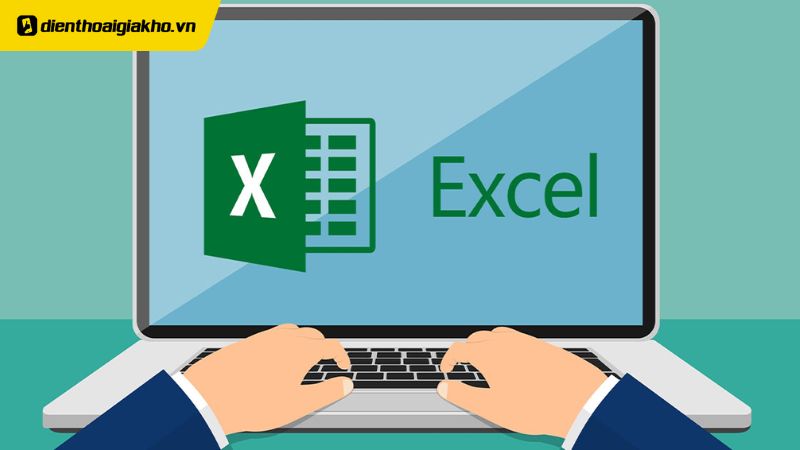
Hướng dẫn chi tiết cách in Excel có dòng kẻ
Để có thể in excel có dòng kẻ, bạn không cần phải thực hiện các thao tác phức tạp hay cài đặt thêm phần mềm hỗ trợ. Excel đã tích hợp sẵn các tùy chọn ngay trong giao diện làm việc của nó để bạn có thể dễ dàng kiểm soát việc này. Có hai phương pháp phổ biến và trực tiếp nhất để kích hoạt tính năng in dòng kẻ, phù hợp với hầu hết các phiên bản Excel hiện đại. Mỗi phương pháp đều có ưu điểm riêng và đều dẫn đến kết quả là bảng tính của bạn sẽ được in ra kèm theo các đường lưới phân cách giữa các ô.
Bạn có thể lựa chọn phương pháp nào bạn cảm thấy thuận tiện nhất hoặc phù hợp với quy trình làm việc hiện tại của mình. Cả hai cách đều chỉ yêu cầu một vài thao tác nhấp chuột và thiết lập đơn giản trong menu cài đặt trang in của Excel. Điều quan trọng là bạn cần biết chính xác vị trí của các tùy chọn này để có thể áp dụng chúng một cách nhanh chóng và hiệu quả mỗi khi cần in dòng kẻ trong excel. Dưới đây là hướng dẫn chi tiết từng bước cho cả hai phương pháp này, giúp bạn dễ dàng thực hiện theo dù bạn là người dùng Excel ở cấp độ nào.
Cách 1: Sử dụng tùy chọn “Gridlines” trong Page Layout
Đây là phương pháp nhanh chóng và phổ biến nhất để bật chế độ in excel có dòng kẻ. Tất cả các tùy chọn liên quan đến bố cục và thiết lập trang in đều được tập trung tại một thẻ riêng biệt trên thanh ribbon của Excel, giúp bạn dễ dàng truy cập mà không cần phải điều hướng qua nhiều lớp menu con. Thẻ “Page Layout” được thiết kế để cung cấp cho người dùng quyền kiểm soát toàn diện đối với cách trang tính sẽ xuất hiện khi được in ra, bao gồm cả các yếu tố hiển thị như đường lưới.
Để bắt đầu, bạn cần mở bảng tính Excel mà bạn muốn in. Sau đó, tìm và nhấp vào thẻ Page Layout trên thanh ribbon. Thông thường, thẻ này nằm cạnh thẻ “Insert” và “Formulas”. Trong thẻ “Page Layout”, bạn sẽ thấy một nhóm các tùy chọn được đặt tên là Sheet Options. Nhóm này chứa các cài đặt liên quan đến cách hiển thị và in ấn của trang tính hiện tại, bao gồm cả các tùy chọn cho dòng kẻ và tiêu đề hàng/cột.
Trong nhóm Sheet Options, bạn sẽ thấy hai mục chính: “Gridlines” và “Headings”. Dưới mục “Gridlines”, có hai hộp kiểm (checkbox): “View” và “Print”. Hộp kiểm “View” được chọn mặc định, có nghĩa là các đường lưới sẽ hiển thị trên màn hình làm việc của bạn. Hộp kiểm mà chúng ta cần chú ý chính là Print. Để in excel có dòng kẻ, bạn chỉ cần nhấp chuột để đánh dấu chọn vào ô vuông nhỏ bên cạnh chữ “Print” dưới mục “Gridlines”.
Ngay sau khi bạn đánh dấu chọn vào hộp “Print”, thiết lập này sẽ được áp dụng cho trang tính hiện tại. Điều này báo hiệu cho Excel biết rằng bạn muốn bao gồm các đường lưới khi gửi lệnh in. Bạn không cần phải lưu lại tệp để thay đổi này có hiệu lực cho mục đích in ấn. Tuy nhiên, thiết lập này chỉ áp dụng cho trang tính mà bạn đang làm việc. Nếu bảng tính của bạn có nhiều sheet khác nhau và bạn muốn in dòng kẻ trên tất cả các sheet đó, bạn sẽ cần lặp lại thao tác này cho từng sheet một.
Phương pháp này rất tiện lợi vì nó hiển thị trực tiếp tùy chọn trên thanh ribbon, giúp bạn nhanh chóng bật hoặc tắt in dòng kẻ mà không cần mở thêm cửa sổ cài đặt nào khác. Sau khi đã chọn tùy chọn “Print” cho Gridlines, bạn có thể tiến hành xem trước khi in để kiểm tra xem dòng kẻ đã hiển thị đúng như ý muốn hay chưa trước khi thực sự gửi lệnh đến máy in. Việc này giúp bạn tiết kiệm giấy và mực in bằng cách đảm bảo rằng thiết lập đã chính xác.
Cách 2: Sử dụng hộp thoại Page Setup
Ngoài việc sử dụng trực tiếp các tùy chọn trên thẻ Page Layout, bạn cũng có thể kích hoạt chức năng in dòng kẻ trong excel thông qua hộp thoại Page Setup. Hộp thoại này cung cấp một cái nhìn tổng quan và đầy đủ hơn về tất cả các cài đặt trang in, từ lề trang, hướng giấy, kích thước giấy cho đến các tùy chọn nâng cao như in tiêu đề hàng/cột lặp lại và in dòng kẻ. Truy cập hộp thoại Page Setup cho phép bạn tinh chỉnh nhiều thiết lập cùng lúc trước khi in.
Để mở hộp thoại Page Setup, bạn có thể thực hiện theo một trong các cách sau. Cách phổ biến nhất là vào menu File, chọn Print. Giao diện xem trước khi in sẽ hiện ra. Ở phía dưới hoặc bên cạnh các tùy chọn cài đặt máy in, bạn sẽ thấy một liên kết hoặc nút ghi là Page Setup. Nhấp vào đó để mở hộp thoại cài đặt trang. Một cách khác là thông qua thẻ Page Layout. Trong nhóm Page Setup, bạn sẽ thấy một mũi tên nhỏ ở góc dưới bên phải của nhóm. Nhấp vào mũi tên này cũng sẽ mở hộp thoại Page Setup.
Khi hộp thoại Page Setup xuất hiện, bạn sẽ thấy nó được chia thành nhiều thẻ khác nhau như “Page”, “Margins”, “Header/Footer”, và Sheet. Chúng ta cần chuyển đến thẻ Sheet để tìm tùy chọn in dòng kẻ. Thẻ “Sheet” chứa các thiết lập áp dụng cho toàn bộ trang tính khi in, bao gồm cả vùng in, tiêu đề in lặp lại, và các yếu tố hiển thị bổ sung.
Trong thẻ Sheet, hãy tìm đến phần Print. Tương tự như trên thẻ Page Layout, bạn sẽ thấy một số hộp kiểm tại đây. Hộp kiểm mà chúng ta quan tâm có nhãn là Gridlines. Để in excel có dòng kẻ, bạn chỉ cần nhấp chuột để đánh dấu chọn vào hộp kiểm “Gridlines”. Việc đánh dấu chọn này có tác dụng tương đương với việc chọn hộp “Print” trong nhóm “Sheet Options” trên thẻ Page Layout.
Sau khi đã đánh dấu chọn vào hộp kiểm “Gridlines” trong hộp thoại Page Setup, bạn nhấp vào nút OK để lưu lại các thay đổi và đóng hộp thoại. Thiết lập này sẽ được áp dụng cho trang tính hiện tại. Lúc này, khi bạn quay trở lại giao diện xem trước khi in (File > Print), bạn sẽ thấy các đường lưới đã hiển thị trên bản xem trước của bảng tính.
Sử dụng hộp thoại Page Setup cung cấp một không gian tập trung để quản lý tất cả các thiết lập in ấn. Điều này rất hữu ích khi bạn cần điều chỉnh nhiều yếu tố cùng lúc, chẳng hạn như vừa muốn in dòng kẻ, vừa muốn căn lề lại trang, đặt tiêu đề đầu/cuối trang, hoặc thiết lập vùng in. Việc làm quen với hộp thoại này giúp bạn có thể tùy chỉnh bản in một cách chuyên nghiệp và chính xác hơn.
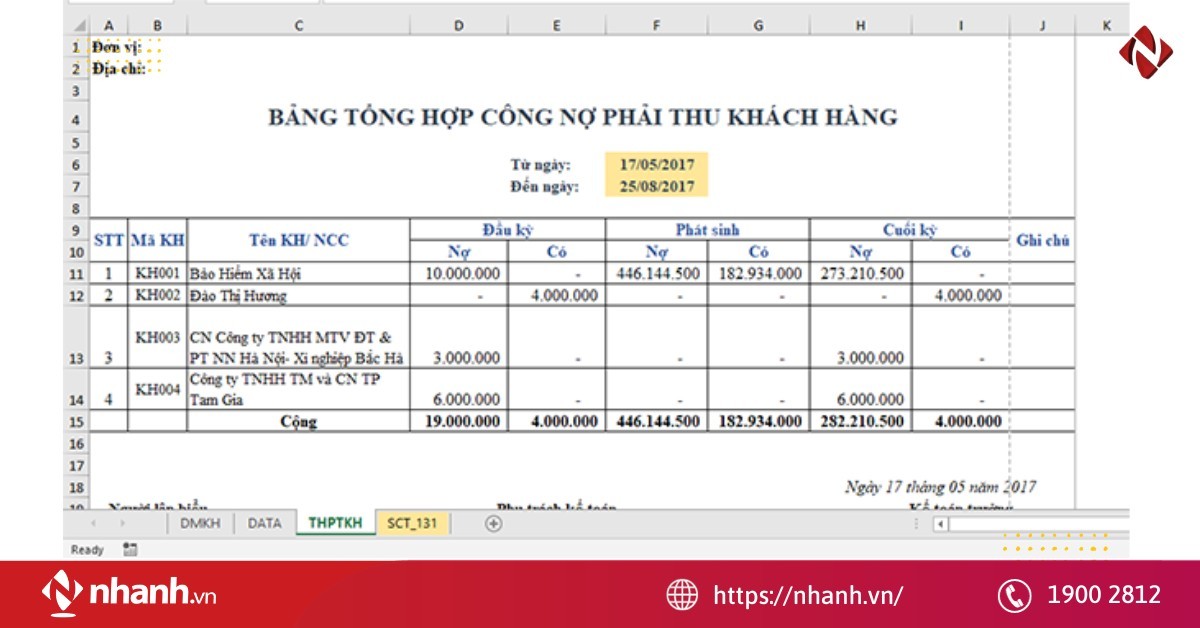
Các lưu ý quan trọng khi in Excel có dòng kẻ
Việc đơn giản là bật tùy chọn in dòng kẻ không phải lúc nào cũng đảm bảo bản in cuối cùng sẽ hiển thị như ý muốn. Có một số yếu tố khác có thể ảnh hưởng đến việc hiển thị của các đường lưới trên bản in, cũng như các cài đặt liên quan khác mà bạn nên kiểm tra để có được kết quả in ấn tốt nhất. Nắm vững các lưu ý này sẽ giúp bạn tránh được những vấn đề thường gặp và đảm bảo tài liệu in ra luôn đạt chất lượng cao, dễ đọc và chính xác.
Một trong những bước quan trọng nhất sau khi thiết lập cách in excel có dòng kẻ là kiểm tra lại bản xem trước khi in. Giao diện xem trước (Print Preview) cho bạn thấy chính xác cách bảng tính sẽ xuất hiện trên giấy, bao gồm cả vị trí của dữ liệu, lề trang, tiêu đề (nếu có), và đặc biệt là sự hiện diện của các đường kẻ.
Xem trước khi in (Print Preview)
Giao diện xem trước khi in là công cụ không thể thiếu để kiểm tra thiết lập in ấn của bạn. Sau khi đã chọn tùy chọn in dòng kẻ (bằng Cách 1 hoặc Cách 2), bạn nên truy cập File > Print để xem trước. Tại đây, bạn sẽ thấy hình ảnh thu nhỏ của từng trang in. Hãy kiểm tra kỹ lưỡng:
- Sự hiện diện của dòng kẻ: Các đường kẻ phân cách ô có hiển thị rõ ràng trên bản xem trước không?
- Bố cục dữ liệu: Dữ liệu có nằm gọn trong các trang không? Có bị cắt xén ở lề không?
- Ngắt trang: Excel có ngắt trang ở những vị trí hợp lý không? (Điều chỉnh ngắt trang thủ công nếu cần).
- Kích thước và tỷ lệ: Bảng tính có quá nhỏ hoặc quá lớn so với khổ giấy không? Có cần điều chỉnh tỷ lệ thu phóng (Scaling) trong Page Setup không?
Việc kiểm tra xem trước giúp bạn phát hiện sớm các vấn đề về bố cục, lề, hướng giấy, và đảm bảo rằng tùy chọn in dòng kẻ đã được áp dụng thành công. Nếu dòng kẻ không hiển thị trong bản xem trước mặc dù bạn đã bật tùy chọn, có thể có vấn đề khác cần kiểm tra (sẽ đề cập ở phần khắc phục sự cố).
Kiểm tra màu sắc và định dạng
Màu sắc và độ dày của dòng kẻ mặc định trong Excel thường khá nhạt. Đôi khi, trên một số máy in hoặc loại giấy, chúng có thể in ra rất mờ, gần như không thấy rõ. Dòng kẻ mặc định không thể tùy chỉnh màu sắc hay độ dày. Nếu bạn cần các đường phân cách rõ ràng và nổi bật hơn, bạn nên xem xét việc sử dụng đường viền ô (Cell Borders) thay vì hoặc kết hợp với dòng kẻ mặc định.
Đường viền ô là các đường kẻ do người dùng tự định dạng cho từng ô hoặc một vùng ô nhất định. Bạn có thể chọn kiểu đường (đậm, nhạt, đứt nét, đôi…), màu sắc, và độ dày cho các đường viền này. Khi bạn thiết lập đường viền ô, các đường viền này sẽ luôn được in ra, bất kể tùy chọn in dòng kẻ mặc định có được bật hay không. Đường viền ô có độ ưu tiên hiển thị cao hơn dòng kẻ mặc định. Việc sử dụng đường viền ô mang lại sự linh hoạt và kiểm soát hoàn toàn đối với giao diện của bảng tính in ra.
In vùng chọn cụ thể
Trong nhiều trường hợp, bạn có thể chỉ muốn in một phần của bảng tính, không phải toàn bộ sheet. Việc thiết lập vùng in (Print Area) là rất quan trọng trong trường hợp này. Để in excel có dòng kẻ chỉ trong một vùng cụ thể, bạn cần:
- Chọn vùng dữ liệu mà bạn muốn in.
- Vào thẻ Page Layout, trong nhóm Page Setup, nhấp vào Print Area và chọn Set Print Area.
- Sau khi thiết lập vùng in, hãy đảm bảo rằng bạn vẫn đã bật tùy chọn “Gridlines” trong Page Layout hoặc Page Setup như đã hướng dẫn.
Khi bạn in với vùng chọn, Excel sẽ chỉ xử lý vùng dữ liệu đó cho mục đích in ấn, và các thiết lập trang in (bao gồm cả in dòng kẻ) sẽ chỉ áp dụng cho vùng đã chọn này. Việc này giúp bạn giới hạn nội dung in, tiết kiệm giấy và tập trung vào phần dữ liệu quan trọng nhất.
Căn chỉnh trang in (Margins, Orientation, Scaling)
Các tùy chọn căn chỉnh trang in như lề (Margins), hướng giấy (Orientation – dọc hay ngang), và tỷ lệ thu phóng (Scaling) cũng ảnh hưởng đến cách bảng tính của bạn hiển thị trên giấy, và do đó cũng ảnh hưởng đến sự phân bố của dòng kẻ.
- Lề: Điều chỉnh lề trang có thể giúp bạn căn giữa bảng tính trên trang giấy hoặc chừa đủ không gian cho việc đóng gáy.
- Hướng giấy: Chọn hướng giấy phù hợp (dọc hoặc ngang) tùy thuộc vào chiều rộng của bảng tính để tránh dữ liệu bị tràn sang trang khác.
- Tỷ lệ thu phóng: Nếu bảng tính quá rộng, bạn có thể sử dụng tính năng Scaling để thu nhỏ nó vừa với một trang giấy. Lưu ý rằng việc thu nhỏ quá nhiều có thể làm cho dữ liệu và dòng kẻ trở nên quá nhỏ, khó đọc.
Tất cả các tùy chọn này đều có sẵn trong hộp thoại Page Setup (Cách 2) hoặc trên thẻ Page Layout (một số tùy chọn cơ bản). Việc kết hợp in dòng kẻ với các thiết lập căn chỉnh trang in hợp lý sẽ cho ra bản in chuyên nghiệp và dễ sử dụng hơn.
Vấn đề với đường viền ô (Cell Borders)
Như đã đề cập, đường viền ô (Cell Borders) khác với dòng kẻ mặc định (Gridlines). Khi bạn áp dụng đường viền ô cho một phạm vi ô nào đó, các đường viền này sẽ ghi đè lên dòng kẻ mặc định tại vị trí đó khi in. Điều này có nghĩa là nếu bạn đã vẽ đường viền dày hoặc có màu sắc đặc biệt cho các ô, bạn sẽ thấy đường viền đó thay vì dòng kẻ mặc định ở những vị trí đó trên bản in.
Hiểu rõ sự khác biệt này giúp bạn lựa chọn phương pháp định dạng phù hợp. Nếu bạn chỉ cần các đường phân cách mỏng, đơn giản cho toàn bộ bảng tính, việc bật tùy chọn in dòng kẻ là đủ. Tuy nhiên, nếu bạn muốn làm nổi bật các cột hoặc hàng quan trọng, tạo bảng có các đường kẻ đậm, hoặc sử dụng màu sắc cho đường kẻ, bạn bắt buộc phải sử dụng chức năng vẽ đường viền ô. Bạn có thể tìm thấy các tùy chọn đường viền ô trong nhóm Font trên thẻ Home, hoặc click chuột phải vào vùng chọn và chọn Format Cells… sau đó chuyển sang thẻ Border.
Kết hợp cả hai (in dòng kẻ mặc định và vẽ đường viền ô cho những phần cần thiết) cũng là một cách hiệu quả để tạo ra bản in có cấu trúc rõ ràng, vừa có đường lưới chung cho toàn bộ bảng, vừa có các đường viền đặc biệt cho các phần quan trọng.
Cập nhật phiên bản Excel
Đôi khi, các lỗi nhỏ liên quan đến hiển thị hoặc in ấn có thể tồn tại trong các phiên bản Excel cũ. Microsoft thường xuyên phát hành các bản cập nhật để sửa lỗi và cải thiện hiệu suất. Nếu bạn gặp phải vấn đề khó hiểu khi cố gắng in dòng kẻ trong excel hoặc các vấn đề in ấn khác, việc đảm bảo rằng bạn đang sử dụng phiên bản Excel mới nhất có thể giúp giải quyết vấn đề.
Kiểm tra và cài đặt các bản cập nhật cho Microsoft Office thường được thực hiện thông qua ứng dụng Office chính hoặc thông qua Windows Update (trên hệ điều hành Windows). Việc duy trì phần mềm luôn được cập nhật không chỉ giúp khắc phục các lỗi tiềm ẩn mà còn đảm bảo bạn được trải nghiệm các tính năng mới nhất và cải thiện về hiệu suất làm việc.
Kiểm tra máy in và driver
Trong một số trường hợp hiếm hoi, vấn đề không nằm ở cài đặt Excel mà là ở máy in hoặc phần mềm điều khiển (driver) của máy in. Driver máy in là cầu nối giúp máy tính giao tiếp với máy in, và driver bị lỗi hoặc lỗi thời có thể gây ra các vấn đề khi in, bao gồm cả việc không in đúng các yếu tố định dạng như dòng kẻ.
Nếu bạn đã chắc chắn rằng cài đặt in dòng kẻ trong Excel là chính xác nhưng bản in vẫn không hiển thị dòng kẻ, hãy thử in một tài liệu khác (ví dụ: một tài liệu Word có bảng) để xem máy in có hoạt động bình thường không. Bạn cũng nên kiểm tra xem driver máy in của mình có phải là phiên bản mới nhất không. Bạn có thể tải driver mới nhất từ trang web chính thức của nhà sản xuất máy in. Đảm bảo hệ thống máy tính và máy in của bạn hoạt động ổn định cũng là yếu tố quan trọng. Nếu bạn cần tư vấn về các giải pháp công nghệ cho văn phòng hoặc cá nhân, bạn có thể tìm hiểu thêm tại maytinhgiaphat.vn. Một máy in hoạt động tốt với driver được cập nhật sẽ là nền tảng vững chắc cho mọi công việc in ấn, bao gồm cả việc in bảng tính Excel với đầy đủ các yếu tố định dạng.
So sánh In dòng kẻ mặc định và In đường viền ô
Như đã phân tích, Excel cung cấp hai cách chính để hiển thị đường phân cách giữa các ô trên bản in: sử dụng tùy chọn in dòng kẻ mặc định (Gridlines) và vẽ đường viền ô thủ công (Cell Borders). Mỗi phương pháp có mục đích sử dụng và ưu nhược điểm riêng. Việc hiểu rõ sự khác biệt này giúp bạn lựa chọn công cụ phù hợp nhất cho nhu cầu in ấn của mình, đảm bảo bản in không chỉ có dòng kẻ mà còn hiển thị đúng ý đồ trình bày của bạn.
Dòng kẻ mặc định (Gridlines) là các đường lưới mảnh, màu xám nhạt, hiển thị trên màn hình làm việc của Excel để giúp người dùng định vị ô. Khi bạn chọn in dòng kẻ này thông qua tùy chọn trong Page Layout hoặc Page Setup, Excel sẽ thêm các đường lưới tương tự vào bản in. Ưu điểm của phương pháp này là sự nhanh chóng và dễ dàng. Chỉ cần một thao tác nhấp chuột là bạn có thể bật in dòng kẻ cho toàn bộ trang tính. Nó rất hữu ích khi bạn cần in nhanh một bảng tính dữ liệu thô mà không muốn tốn thời gian định dạng từng ô. Nhược điểm là bạn không thể tùy chỉnh màu sắc, độ dày hay kiểu dáng của dòng kẻ này. Chúng luôn là các đường mảnh, màu xám và có thể không nổi bật trên một số loại giấy hoặc với máy in có độ phân giải thấp.
Ngược lại, đường viền ô (Cell Borders) là các định dạng mà người dùng chủ động áp dụng cho các ô hoặc vùng ô cụ thể. Bạn có toàn quyền kiểm soát về kiểu đường (liền nét, đứt nét, gạch đôi…), độ dày (mảnh, trung bình, dày), màu sắc, và vị trí áp dụng (đường viền trên, dưới, trái, phải, bên trong, bên ngoài). Ưu điểm nổi bật của đường viền ô là sự linh hoạt và khả năng tùy chỉnh cao. Bạn có thể tạo ra các bảng biểu với định dạng đường kẻ phức tạp, làm nổi bật các hàng/cột tiêu đề bằng đường kẻ đậm hơn, hoặc sử dụng màu sắc để phân biệt các phần dữ liệu. Đường viền ô cũng có độ ưu tiên hiển thị cao hơn dòng kẻ mặc định trên bản in, đảm bảo chúng luôn hiển thị rõ ràng. Nhược điểm là việc áp dụng đường viền ô đòi hỏi nhiều thao tác hơn so với việc chỉ bật tùy chọn in dòng kẻ, đặc biệt với các bảng tính lớn và phức tạp.
Trong thực tế, bạn có thể kết hợp cả hai phương pháp này. Ví dụ, bạn có thể bật tùy chọn in dòng kẻ mặc định để có các đường lưới cơ bản cho toàn bộ bảng tính, sau đó sử dụng đường viền ô để làm nổi bật các đường phân cách quan trọng như đường viền ngoài của bảng, đường phân cách giữa tiêu đề và nội dung, hoặc đường phân cách giữa các nhóm dữ liệu chính. Sự kết hợp này cho phép bạn tận dụng sự nhanh chóng của dòng kẻ mặc định cho các đường lưới chung và sự linh hoạt của đường viền ô cho các định dạng đặc biệt, tạo ra bản in vừa chuyên nghiệp vừa có cấu trúc rõ ràng.
Khắc phục sự cố thường gặp khi in dòng kẻ Excel
Mặc dù việc in excel có dòng kẻ là một thao tác khá đơn giản, đôi khi bạn vẫn có thể gặp phải một số vấn đề khiến dòng kẻ không hiển thị đúng như mong đợi trên bản in hoặc bản xem trước. Đừng lo lắng, hầu hết các sự cố này đều có thể được giải quyết bằng cách kiểm tra lại các cài đặt liên quan. Dưới đây là một số vấn đề thường gặp và cách khắc phục chúng.
Dòng kẻ không hiển thị trong Print Preview
Nếu bạn đã chắc chắn rằng mình đã đánh dấu chọn vào ô “Print” dưới mục Gridlines trong Page Layout hoặc Page Setup nhưng dòng kẻ vẫn không xuất hiện trong giao diện xem trước khi in (File > Print), hãy kiểm tra các điểm sau:
- Kiểm tra lại tùy chọn Gridlines: Đảm bảo rằng bạn đã thực sự chọn đúng ô “Print”, không phải ô “View”. Kiểm tra lại một lần nữa trong cả Page Layout và hộp thoại Page Setup để chắc chắn tùy chọn này đã được bật.
- Kiểm tra zoom level trong Print Preview: Đôi khi, ở chế độ xem trước với tỷ lệ thu nhỏ quá nhiều, các đường kẻ mảnh có thể khó nhìn thấy. Hãy thử phóng to (zoom in) bản xem trước để kiểm tra kỹ hơn.
- Kiểm tra đường viền ô: Như đã nói ở trên, đường viền ô có độ ưu tiên cao hơn dòng kẻ mặc định. Nếu toàn bộ bảng tính của bạn đã được áp dụng đường viền ô, bạn có thể không thấy dòng kẻ mặc định nữa vì chúng đã bị ghi đè lên. Kiểm tra xem có đường viền ô nào được áp dụng cho vùng dữ liệu không. Nếu có, bản in sẽ hiển thị đường viền ô thay vì dòng kẻ mặc định ở những vị trí đó.
- Kiểm tra màu sắc văn bản và ô: Nếu màu nền ô quá tối hoặc màu chữ quá nhạt, đôi khi nó có thể làm lu mờ các đường kẻ mặc định. Tuy nhiên, vấn đề này thường chỉ xảy ra trên màn hình, dòng kẻ in ra thường không bị ảnh hưởng trừ khi máy in của bạn có vấn đề về mực hoặc độ phân giải.
Dòng kẻ in ra quá mờ hoặc quá đậm
Dòng kẻ mặc định của Excel luôn có độ dày và màu sắc cố định (mảnh, xám nhạt). Nếu chúng in ra quá mờ, có thể do máy in của bạn hết mực hoặc đầu in bị bẩn. Nếu chúng in ra đậm hơn bình thường, điều này hiếm khi xảy ra với dòng kẻ mặc định và có thể là dấu hiệu của vấn đề driver máy in hoặc cài đặt máy in (một số máy in có tùy chọn làm đậm đường mảnh).
Nếu bạn muốn kiểm soát độ dày và màu sắc của đường kẻ trên bản in, giải pháp tốt nhất là sử dụng đường viền ô (Cell Borders). Với đường viền ô, bạn có thể chọn độ dày (mảnh, trung bình, dày) và màu sắc cụ thể cho các đường viền, đảm bảo chúng in ra đúng như mong muốn.
Chỉ in một phần bảng tính
Nếu bạn chỉ muốn in excel có dòng kẻ trên một vùng dữ liệu cụ thể, hãy đảm bảo rằng bạn đã thiết lập vùng in (Print Area) chính xác cho vùng đó. Sau khi thiết lập vùng in, kiểm tra lại trong Print Preview để đảm bảo chỉ có vùng đã chọn được hiển thị và dòng kẻ xuất hiện trong vùng đó. Nếu vẫn in toàn bộ sheet hoặc một vùng không mong muốn, hãy kiểm tra lại xem vùng in đã được thiết lập đúng chưa hoặc có vùng in nào đã được đặt từ trước mà bạn quên xóa đi không (File > Print Area > Clear Print Area).
Một nguyên nhân khác có thể là bạn đang ở chế độ xem ngắt trang (Page Break Preview) và đã vô tình điều chỉnh các đường ngắt trang. Hãy chuyển về chế độ xem bình thường (Normal View) và kiểm tra lại vùng in.
Tối ưu hóa hiển thị và in ấn dòng kẻ
Ngoài việc bật tùy chọn in dòng kẻ, bạn còn có thể thực hiện một số thao tác khác để tối ưu hóa cách hiển thị và in ấn của các đường lưới trong bảng tính Excel, giúp tài liệu của bạn trở nên chuyên nghiệp và dễ sử dụng hơn.
Thay đổi màu sắc dòng kẻ trên màn hình
Trong Excel, bạn có thể thay đổi màu sắc của dòng kẻ hiển thị trên màn hình làm việc (không ảnh hưởng đến việc in ấn dòng kẻ mặc định). Điều này giúp bạn dễ dàng nhìn hơn nếu màu xám nhạt mặc định khó chịu. Để thay đổi màu dòng kẻ trên màn hình:
- Vào File > Options.
- Trong cửa sổ Excel Options, chọn mục Advanced ở cột bên trái.
- Cuộn xuống phần Display options for this worksheet.
- Chọn trang tính bạn muốn áp dụng (nếu tệp có nhiều sheet).
- Đánh dấu chọn vào ô Show gridlines.
- Bên cạnh đó, bạn sẽ thấy tùy chọn Gridline color. Nhấp vào mũi tên xổ xuống và chọn màu sắc mong muốn cho dòng kẻ trên màn hình.
Lưu ý quan trọng: Việc thay đổi màu sắc dòng kẻ tại đây chỉ ảnh hưởng đến hiển thị trên màn hình làm việc, hoàn toàn không ảnh hưởng đến màu sắc của dòng kẻ khi bạn chọn in chúng. Dòng kẻ in ra luôn là màu xám nhạt mặc định trừ khi bạn sử dụng đường viền ô.
Sử dụng định dạng có điều kiện (Conditional Formatting)
Đối với các bảng tính phức tạp hoặc cần làm nổi bật các nhóm dữ liệu dựa trên giá trị, bạn có thể sử dụng Định dạng có điều kiện (Conditional Formatting) để tự động áp dụng đường viền ô (hoặc các định dạng khác như màu nền) cho các ô thỏa mãn một điều kiện nhất định. Mặc dù không trực tiếp liên quan đến việc bật/tắt in dòng kẻ mặc định, nhưng đây là một kỹ thuật nâng cao để tạo ra các đường phân cách hoặc vùng nổi bật dựa trên logic dữ liệu, và các đường viền được tạo ra bởi định dạng có điều kiện sẽ được in ra.
Ví dụ, bạn có thể thiết lập định dạng có điều kiện để tự động vẽ đường viền dưới cho mỗi hàng khi giá trị ở cột A thay đổi, giúp phân nhóm dữ liệu trực quan hơn. Việc này đòi hỏi kiến thức về Conditional Formatting nhưng mang lại khả năng tự động hóa và tùy chỉnh rất cao cho việc trình bày dữ liệu có cấu trúc.
Lợi ích của việc in Excel có dòng kẻ rõ ràng
Việc dành thời gian để tìm hiểu và áp dụng cách in excel có dòng kẻ mang lại nhiều lợi ích thiết thực, đặc biệt khi bạn cần chia sẻ hoặc làm việc với các bản cứng của bảng tính. Một bản in có dòng kẻ rõ ràng không chỉ cải thiện tính thẩm mỹ mà còn nâng cao hiệu quả sử dụng thông tin.
Lợi ích đầu tiên và rõ ràng nhất là cải thiện khả năng đọc. Các đường kẻ phân cách giúp người đọc dễ dàng theo dõi dòng và cột dữ liệu, tránh nhầm lẫn khi di chuyển mắt qua các con số hoặc văn bản được sắp xếp trong các ô. Điều này đặc biệt quan trọng với các bảng tính chứa nhiều dữ liệu dày đặc, nơi mà việc lạc dòng hoặc nhầm cột rất dễ xảy ra nếu thiếu các điểm phân định trực quan.
Thứ hai, bản in có dòng kẻ trông chuyên nghiệp hơn trong nhiều ngữ cảnh. Đối với các bảng dữ liệu, báo cáo kỹ thuật, hoặc các form mẫu cần điền, sự hiện diện của các đường lưới tạo cảm giác cấu trúc, gọn gàng và dễ hiểu. Nó thể hiện sự cẩn thận trong việc trình bày tài liệu, giúp người xem tin tưởng hơn vào tính chính xác của thông tin được truyền tải.
Thứ ba, việc in kèm dòng kẻ hỗ trợ nhập liệu và tham chiếu. Nếu bản in được sử dụng để điền thông tin bổ sung bằng tay hoặc để tham chiếu dữ liệu trong quá trình làm việc khác, các đường kẻ giúp xác định chính xác vị trí cần ghi hoặc tìm kiếm thông tin. Điều này giảm thiểu sai sót và tăng tốc độ xử lý công việc.
Cuối cùng, việc biết cách kiểm soát các tùy chọn in ấn như in dòng kẻ giúp bạn làm chủ hoàn toàn quy trình tạo tài liệu từ Excel. Bạn không còn phải lo lắng về việc bản in không hiển thị đúng như trên màn hình, mà có thể chủ động định dạng và in ấn theo ý muốn, đáp ứng các yêu cầu cụ thể của công việc hay người nhận tài liệu.
Tóm lại, việc in excel có dòng kẻ là một thao tác đơn giản nhưng mang lại hiệu quả đáng kể trong việc nâng cao tính đọc hiểu, sự chuyên nghiệp và tính ứng dụng của các bản in bảng tính. Bằng cách nắm vững các phương pháp và lưu ý đã trình bày, bạn sẽ luôn tự tin khi cần chuyển đổi dữ liệu từ Excel sang dạng bản cứng. Việc này giúp công việc hàng ngày của bạn trở nên thuận lợi và hiệu quả hơn, từ việc chuẩn bị tài liệu báo cáo đến việc tạo các form mẫu cần thiết. Chúc bạn thành công trong việc áp dụng các kỹ thuật này vào công việc của mình.